BricsCADは2D作図から3Dモデリング・BIM機能など、幅広い分野に対応できる多機能なCADソフトウェアです。永久ライセンスやサブスクリプションなど、ニーズに合わせたライセンス方式を選べるBricsCADは、コストパフォーマンスにも優れています。今回はBricsCADについてご紹介します。
BricsCADとは?
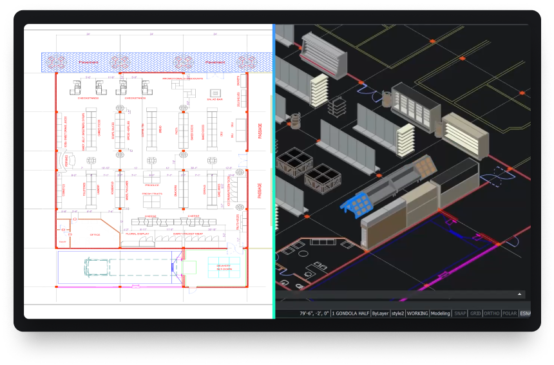
引用:Bricsys
BricsCADとはベルギーのBricsys社が開発した、2D/3D作成のためのCADソフトウェアです。BricsCADはAutoCADと互換性があることで知られており、AutoCADと似たインターフェースと機能を提供します。AutoCADからBricsCADへの移行が容易であり、AutoCADフォーマットの図面を扱う必要がある場合に便利です。
BricsCADは、2Dおよび3D図面の作成・編集、および表示をサポートし、プロフェッショナルなCADユーザーに向けて設計されています。BricsCADにはLite・Pro・BIM・Mechanical・Ultimateの5つの製品があります。
| 特徴 | 価格 | |
| BricsCAD Lite |
|
|
| BricsCAD Pro |
|
|
| BricsCAD Mechanical |
|
|
| BricsCAD BIM |
|
|
| BricsCAD Ultimate |
|
|
BricsCADと似たAutoCADにも興味がある方には、こちらの記事がおすすめです。
BricsCADでできること
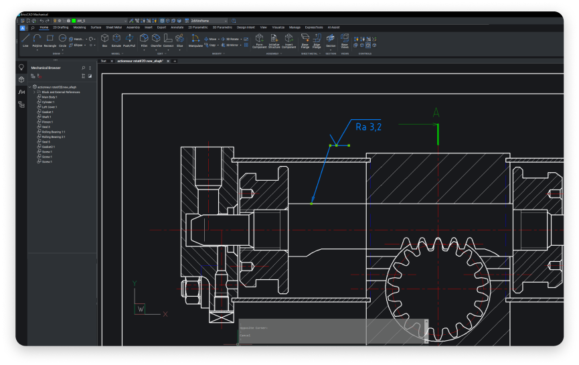
引用:Bricsys
BricsCADはCAD作業に幅広く対応し、プロフェッショナルな設計や図面作成をサポートします。BricsCADでできることには、以下のようなものがあります。
2D作図
BricsCADを使えば、基本的な図形の作成や編集、寸法や注釈の追加、PDFアンダーレイなどの機能を使って、高品質な2D図面を作成できます。画層や線種・色・線の太さなどの図形プロパティを設定したり、ハッチやグラデーションで図形を塗りつぶすこともできます。
2D作図に便利なコマンドを使うことも可能です。BricsCADには円や円弧・ポリゴンなどの閉じた図形を作図したり、太線やドーナツ・ソリッド(塗り潰し面)などの特殊な図形を作図するコマンドなどがあります。
3Dモデリング
BricsCADでは2D図形から3Dソリッドやサーフェスを作成したり、3Dプリミティブから直接モデルを構築したりすることができます。ダイレクトモデリングやパラメトリックモデリングなどの機能を使って、自由に形状を変更したり、寸法や制約を設定したりすることもできます。
3Dモデルに対してAIを搭載したツールを使うこともBricsCADでは可能です。同じ形状のオブジェクトを自動的に検出してコピーしたり、選択したオブジェクトに最適なビジュアルスタイルやマテリアルを自動的に適用するツールがBricsCADには搭載されています。
自分好みにカスタマイズ
自分の使いやすいようにBricsCADをカスタマイズすることができます。AutoCADと互換性が高いだけでなく、CommunicatorというBricsCADの製品オプションを使えば、STEPやIGESなどの他データの取り込みもできます。
LISPやVBAなどの言語でコマンドを作成したり、AutoCADのカスタマイズファイルをBricsCADでそのまま使うことも可能です。また、アプリケーションストアから世界中で公開されているアプリをダウンロードしてBricsCADの機能を拡張することもできます。
BricsCADの主な機能
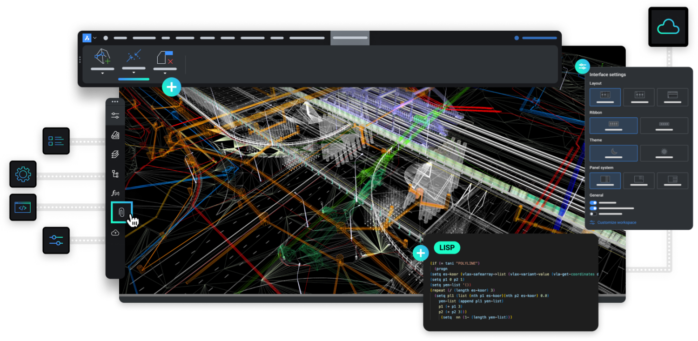
引用:Bricsys
BricsCADはその豊富な機能により、専門家や設計者にとって非常に魅力的なCADソフトウェアだといっても過言ではありません。BricsCADに搭載されている機能は、プロフェッショナルな設計プロジェクトを支援するために設計されており、使いやすさと柔軟性を兼ね備えています。BricsCADの主な機能には、以下のようなものがあります。
BIM
建築設計やプロジェクト管理をBricsCAD上でおこなうことができる機能です。BIMを使うと、設計変更やコスト計算・コラボレーションなどがBricsCADで効率的におこなえます。例えばAIアルゴリズムによって、BIMデータや詳細レベルの操作など、手のかかるタスクを自動化することが可能です。
BricsCADはIFC2x3に対応しており、他社BIMツールとの連携もできます。RVTやRFAなどのフォーマットもサポートしています。
BIMについてはこちらの記事で詳しく紹介しています。
レンダリング
3Dモデルから画像を生成するBricsCADの機能です。レンダリングの品質や効果をプリセットで設定したり、3Dオブジェクトにマテリアルや光源を適用したりできます。レンダリングの結果は、BMP・JPEG・PNGなどの画像ファイルとして保存できます。
BricsCADでは、地理的位置を設定して太陽の位置や方向を決めたり、OpenStreetMapからダウンロードしたコンテキストと一緒に表示したりすることも可能です。
PDFアンダーレイ
PDFファイルを図面に参照として挿入し、図面内で表示するためのBricsCADの機能です。PDFファイル内のオブジェクトやテキストをスナップすることができ、図面の作成や編集において高い精度と正確性を確保できます。
BricsCADではPDFファイルの画層の表示を調整することも可能で、必要に応じて特定のレイヤーを表示、または非表示にできます。PDFファイルをスムーズかつ効率的に図面に組み込むことができるため、BricsCADは図面作成に便利です。
BricsCADの基本的な使い方
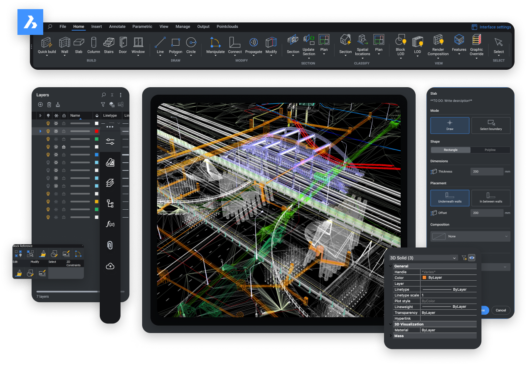
引用:Bricsys
BricsCADを効果的に活用するためには、基本的な使い方を理解することが不可欠です。基本を把握することは、高品質の設計と生産性向上につながります。ここではBricsCADの基本的な使い方についてご紹介します。
- 画面構成を確認する
- 図面を開くか作成する
- 図形を描く
- 図形のプロパティーを変更する
- 図形を修正する
- 図面に注釈を入力する
- 図面を保存する
1.画面構成を確認する
まずBricsCADを起動して、画面の構成を確認します。タイトルバー・メニューバー・ツールバー・リボンメニュー・ドキュメントタブ・作図領域などがあります。
2.図面を開くか作成する
次に、BricsCADの新規図面を作成するか、既存のDWGファイルを開きます。ファイルメニューから「新規」や「開く」を選択するか、ドキュメントタブから操作できます。
3.図形を描く
BricsCADでは、作図領域でマウスやキーボードを使って図形を描きます。BricsCADのツールバーやリボンメニューからコマンドを選択するか、コマンドラインに入力することができます。コマンドラインは高度な設定や特定の操作をおこなうのに便利です。
4.図形のプロパティーを変更する
BricsCADで図形の色や種類・太さなどを変更するには、プロパティーバーを使います。プロパティーバーでは、選択したオブジェクトに対してさまざまな属性を設定することが可能です。BricsCADは図形のプロパティを容易に調整できるため、設計の柔軟性が高まります。
5.図形を修正する
BricsCADで図形の位置調整・複製・回転・スケール変更を実行する場合、修正コマンドが大いに助けになります。ツールバーやリボンメニューから選択することができます。
BricsCADの修正コマンドを使用することで、デザインの変更や微調整をスムーズに進めることが可能です。プロジェクトの要件を満たした成果物を生成するための重要なツールです。
6.図面に注釈を入力する
BricsCADで文字や寸法などを入力するには、注釈コマンドを使います。ツールバーやリボンメニューから選択でき、フォントやサイズ・配置などを決めることが可能です。BricsCADでは、CADプロジェクトにテキストや寸法などの情報を簡単に追加することができます。
7.図面を保存する
BricsCADで図面を保存するには、ファイルメニューから「名前を付けて保存」や「上書き保存」を選択しましょう。BricsCADでは図面を保存する際は、ファイルの種類を選択でき、DWGファイルやDXFファイルの形式で保存することが可能です。これらのフォーマットは、CADプロジェクトの共有や他のCADソフトウェアとの互換性を確保するために使用されることが多いです。
BricsCADの詳しい機能や使い方を知りたい方には、こちらの動画がおすすめです。
BricsCADについてまとめ
BricsCADは2Dおよび3D設計において信頼性の高いソフトウェアであり、多くの業界でプロジェクトの効率と品質を向上させています。最新のテクノロジーやAIを活用して、CAD作業をより効率的におこなえるため、BricsCADは世界中で多くのユーザーに支持されているのが特徴です。設計課題に取り組む際には、頼りになる存在だと言えます。








